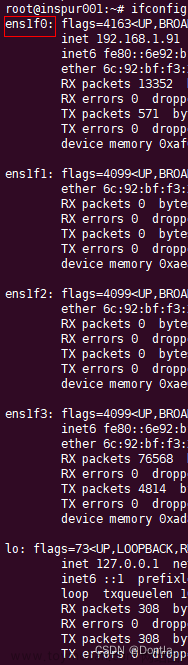平台:VMware® Workstation 16 Pro
iso镜像:ubuntu-22.04.1-desktop-amd64.iso
目标是把ubantu的ip地址改成我们想要的,比如设置为“192.168.1.222”
第一步:查看自己的网段,小编这用的是Wifi,所以看“无线局域网适配器 WLAN”
这里的ip为“192.168.1.133”
子网掩码为“255.255.255.0”
默认网关为“192.168.1.1”
ip会不一样的,查看自己电脑的实际数据,这些待会用到

第二步:在vmware里面点“编辑”

第二步:点“虚拟网络编辑器”

第三步:点上半段“NAT模式”
把下半段“子网IP”改为你本机的ip的前三位数,0不改,子网掩码255.255.255.0
比如小编的ip从第一步可以知道为“192.168.1.133”,所以这里改为“192.168.1.0”


第四步:点"NAT模式"后面的“NAT设置”
把网关设置为和主机网关一样的前三位,2不用改
比如小编的网关从第一步可以知道为“192.168.1.1”,所以这里改为“192.168.1.2”


第五步:点击右下部分的“DHCP设置”
默认一般ip最后为 “128”,把这个“128”改成你想要的ip,小编这改为“222”



第七步:先点“应用”,再点“确定”


第八步:进入ubantu,点右上角从右往左的第三个图标
点“有线已连接”
点“有线设置”

第九步:点击“已连接”后面的“小齿轮”

第十步:可以看到ipv4地址就是想要设置的地址

第十一步:ping一下,看到有网就完成了
如果说上面只是在vmware配置,还是担心不够静态。那么下面来设置ubantu里面的配置
第一步:这里把“DHCP”的勾去掉,NAT设置不变


第二步:设置vmware8的网络适配器

第三步:进入ubantu有线设置
点小齿轮,按图中根据自己实际配置即可

 文章来源:https://www.toymoban.com/news/detail-444476.html
文章来源:https://www.toymoban.com/news/detail-444476.html
这里DNS用了腾讯百度阿里的,如果网速不够快,可以调换一下顺序试试,一个逗号前为一DNS文章来源地址https://www.toymoban.com/news/detail-444476.html
到了这里,关于ubantu22图形化设置静态(固定)ip,不用敲命令的文章就介绍完了。如果您还想了解更多内容,请在右上角搜索TOY模板网以前的文章或继续浏览下面的相关文章,希望大家以后多多支持TOY模板网!